CITROEN DS5 2016 InstruktionsbÖcker (in Swedish)
Manufacturer: CITROEN, Model Year: 2016, Model line: DS5, Model: CITROEN DS5 2016Pages: 745, PDF Size: 49.78 MB
Page 711 of 745
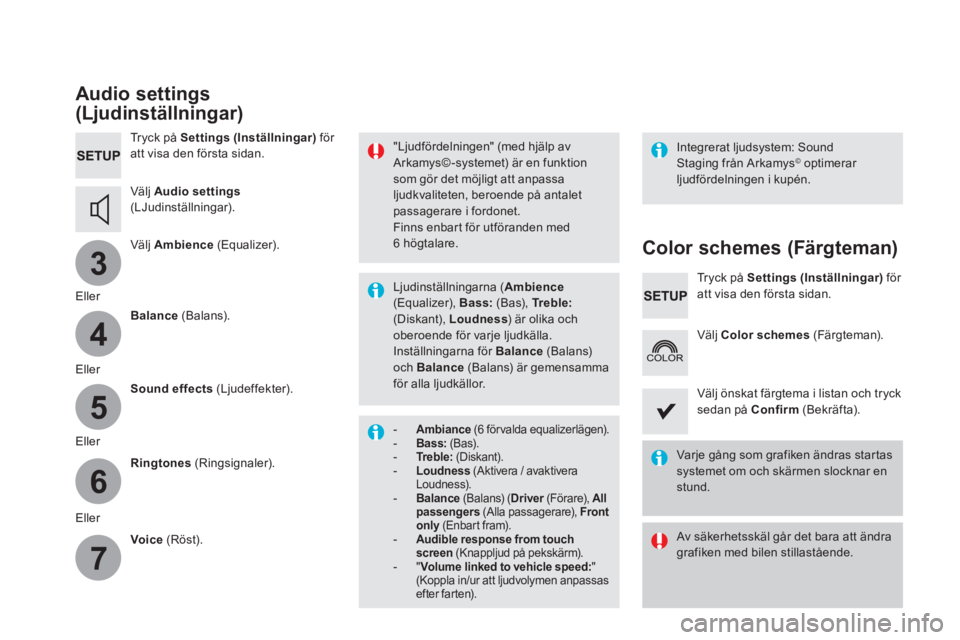
3
4
5
6
7
Audio settings
(Ljudinställningar)
Tryck på Settings (Inställningar)
för
att visa den första sidan.
Välj Audio settings
(LJudinställningar).
Välj Ambience
(Equalizer).
Eller
Balance
(Balans).
Eller
Sound effects
(Ljudeffekter).
Eller
Ringtones
(Ringsignaler).
Eller
Voice
(Röst).
Integrerat ljudsystem: Sound
Staging från Arkamys
© optimerar
ljudfördelningen i kupén.
"Ljudfördelningen" (med hjälp av
Arkamys© -systemet) är en funktion
som gör det möjligt att anpassa
ljudkvaliteten, beroende på antalet
passagerare i fordonet.
Finns enbart för utföranden med
6 högtalare.
Ljudinställningarna ( Ambience
(Equalizer), Bass:
(Bas), Tr e b l e:
(Diskant), Loudness
) är olika och
oberoende för varje ljudkälla.
Inställningarna för Balance
(Balans)
och Balance
(Balans) är gemensamma
för alla ljudkällor.
- Ambiance
(6 förvalda equalizerlägen).
- Bass:
(Bas).
- Tr e b l e:
(Diskant).
- Loudness
(Aktivera / avaktivera
Loudness).
- Balance
(Balans) ( Driver
(Förare), All
passengers
(Alla passagerare), Front
only
(Enbart fram).
- Audible response from touch
screen
(Knappljud på pekskärm).
- " Volume linked to vehicle speed:
"
(Koppla in/ur att ljudvolymen anpassas
efter farten).
Color schemes (Färgteman)
Tryck på Settings (Inställningar)
för
att visa den första sidan.
Välj Color schemes
(Färgteman).
Välj önskat färgtema i listan och tryck
sedan på Confirm
(Bekräfta).
Varje gång som grafiken ändras startas
systemet om och skärmen slocknar en
stund.
Av säkerhetsskäl går det bara att ändra
grafiken med bilen stillastående.
Page 712 of 745

11
1
8
9
10
41 Ljud och multimedia
Tryck på Inställningar
för att visa
den första sidan.
Tryck på Settings (Inställningar)
för
att visa den första sidan.
Tryck på Settings (Inställningar)
för
att visa den första sidan.
Tryck på symbolen för att öppna
andra sidan.
Tryck på symbolen för att öppna
andra sidan.
Tryck på symbolen för att öppna
andra sidan.
Välj System Settings
(Systeminställningar).
Välj Time/Date
(Tid/datum) för att
ändra tidszon, GPS-synkronisering,
klockslag och tidsformat och därefter
datum.
Välj Screen settings
(Skärminställningar).
Välj Units
(Enheter) för att ändra
enhet för avstånd, förbrukning och
temperatur.
Välj Languages
för att ändra språk.
�)
Välj menyn Settings
(Inställningar).
Aktivera eller avaktivera: Activate
automatic text scrolling
(Aktivera
automatisk textbläddring) och Activate
animations
(Aktivera animeringar).
Välj " Delete data
" (Radera data)
för att ta bort listan med de senaste
destinationerna, personliga POI och
kontakter från adressboken.
Välj Calculator
för att öppna en
miniräknare.
�)
Tryck på Time/Date (Tid/datum)
på den andra menysidan.
Bocka för inställningarna och välj
sedan Delete
(Ta bort).
Välj Calender
för att öppna en
kalender.
�)
Ändra inställningarna med
sifferknapparna och godkänn.
�)
Tryck på Confirm
(Bekräfta) för
att spara och avsluta.
�)
Välj Adjust time
(Ställ in tid) eller
Adjust date
(Ställ in datum).
Välj Factor y settings
(Fabriksinställningar) för att återställa
systemet till de ursprungliga
inställningarna.
Ändra systemparametrar
Inställning av datum och tid
Vid inställning av tiden kan du välja Satellite
synchronisation
(Synkronisering med hjälp av
satelliter), om du vill att inställningen ska ske
automatiskt.
Page 713 of 745
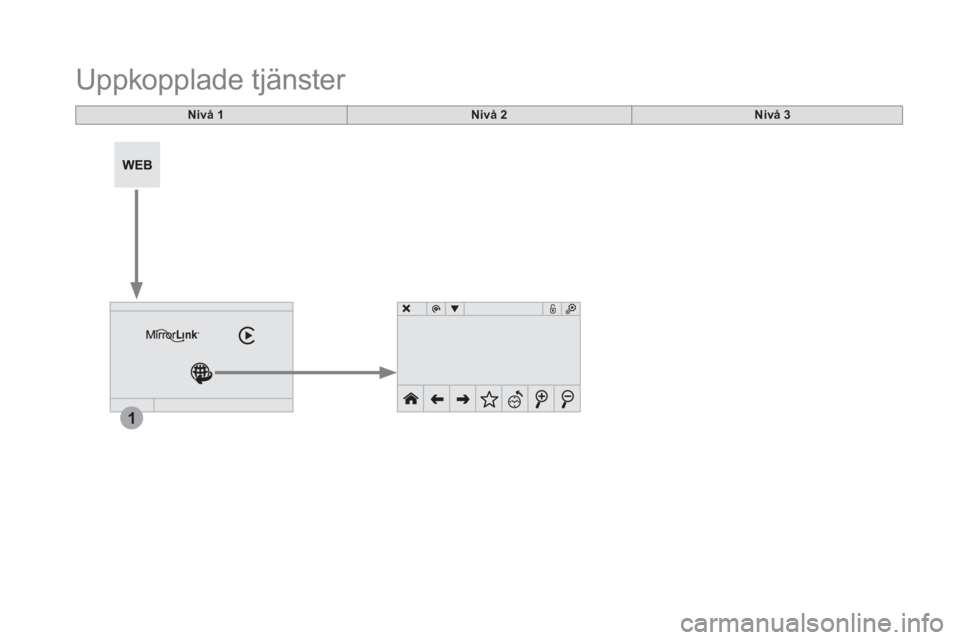
1
Uppkopplade tjänster
Nivå 1
Nivå 2
Nivå 3
Page 714 of 745
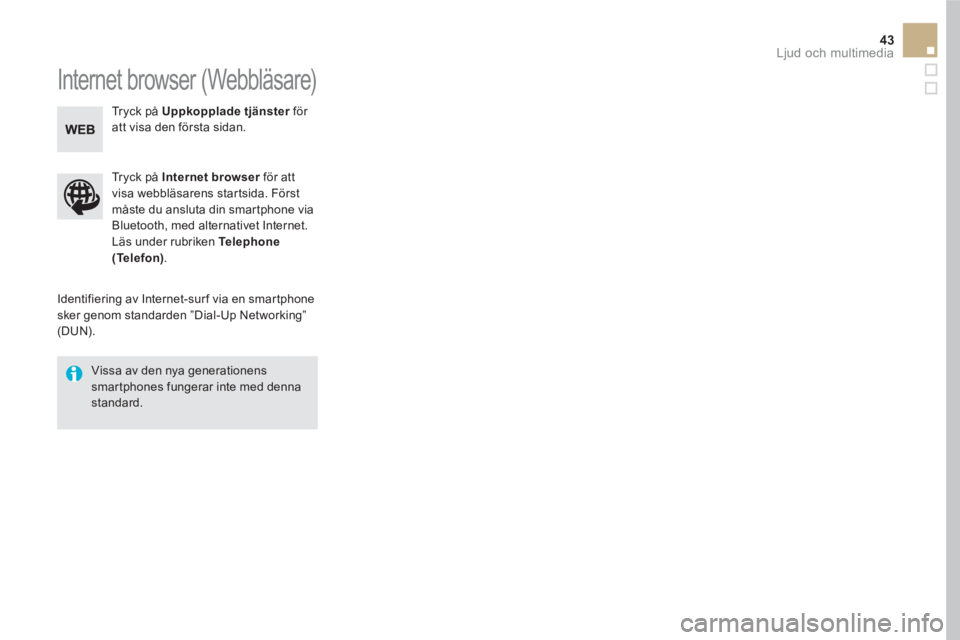
43 Ljud och multimedia
Internet browser (Webbläsare)
Identifiering av Internet-sur f via en smartphone
sker genom standarden ”Dial-Up Networking”
(DUN).
Tryck på Internet browser
för att
visa webbläsarens startsida. Först
måste du ansluta din smartphone via
Bluetooth, med alternativet Internet.
Läs under rubriken Te l e p h o n e
(Telefon)
.
Vissa av den nya generationens
smartphones fungerar inte med denna
standard.
Tryck på Uppkopplade tjänster
för
att visa den första sidan.
Page 715 of 745
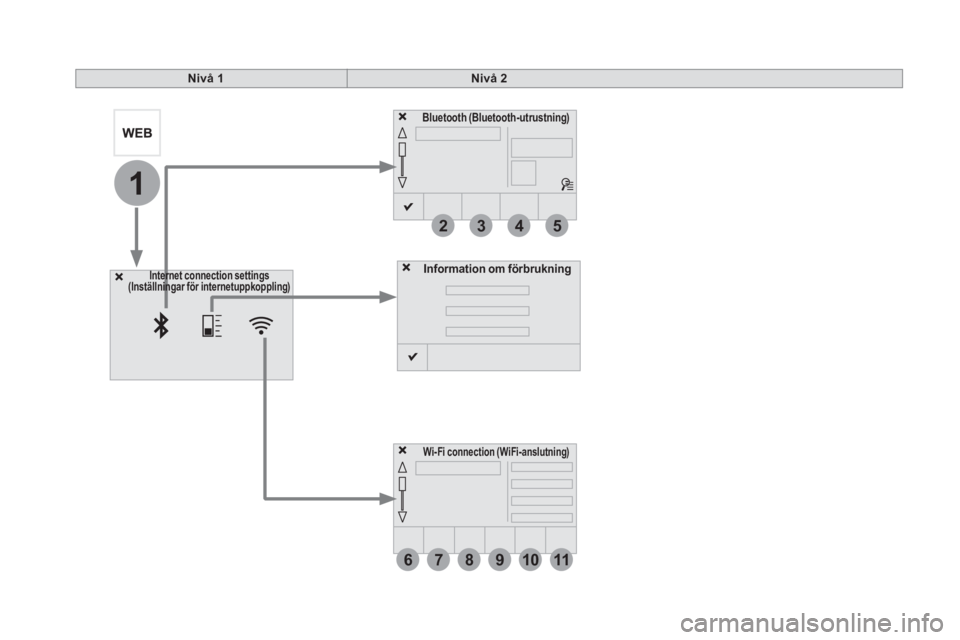
6
2
7
3
8
4
9
5
1011
1
Nivå 1
Nivå 2
Information om förbrukning
Internet connection settings
(Inställningar för internetuppkoppling)
Wi- Fi connection (WiFi-anslutning)
Bluetooth (Bluetooth-utrustning)
Page 716 of 745
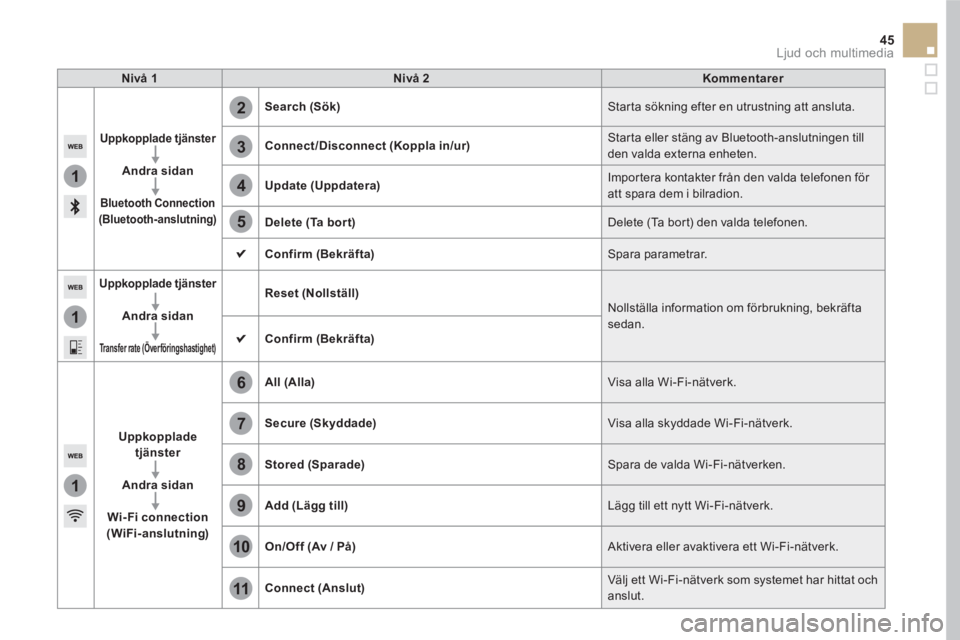
1
1
1
2
3
4
5
6
7
8
9
10
11
45 Ljud och multimedia
Nivå 1
Nivå 2
Kommentarer
Uppkopplade tjänster
Andra sidan
Bluetooth Connection
(Bluetooth-anslutning)
Search (Sök)
Starta sökning efter en utrustning att ansluta.
Connect/Disconnect (Koppla in/ur)
Starta eller stäng av Bluetooth-anslutningen till
den valda externa enheten.
Update (Uppdatera)
Importera kontakter från den valda telefonen för
att spara dem i bilradion.
Delete (Ta bort)
Delete (Ta bort) den valda telefonen.
Confirm (Bekräfta)
Spara parametrar.
Uppkopplade tjänster
Andra sidan
Tr a n s f e r r a t e (Ö v e r f ö r i n g s h a s t i g h e t )
Reset (Nollställ)
Nollställa information om förbrukning, bekräfta
sedan.
Confirm (Bekräfta)
Uppkopplade
tjänster
Andra sidan
Wi- Fi connection
(WiFi-anslutning)
All (Alla)
Visa alla Wi-Fi-nätverk.
Secure (Skyddade)
Visa alla skyddade Wi-Fi-nätverk.
Stored (Sparade)
Spara de valda Wi-Fi-nätverken.
Add (Lägg till)
Lägg till ett nytt Wi-Fi-nätverk.
On/Off (Av / På)
Aktivera eller avaktivera ett Wi-Fi-nätverk.
Connect (Anslut)
Välj ett Wi-Fi-nätverk som systemet har hittat och
anslut.
Page 717 of 745
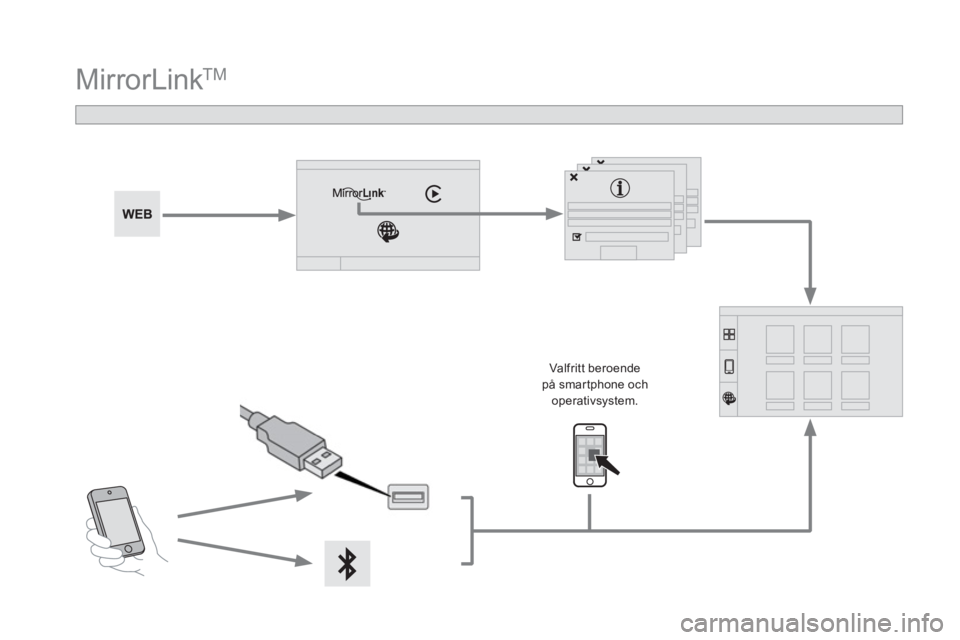
MirrorLinkTM
Valfr it t beroende
på smartphone och
operativsystem.
Page 718 of 745
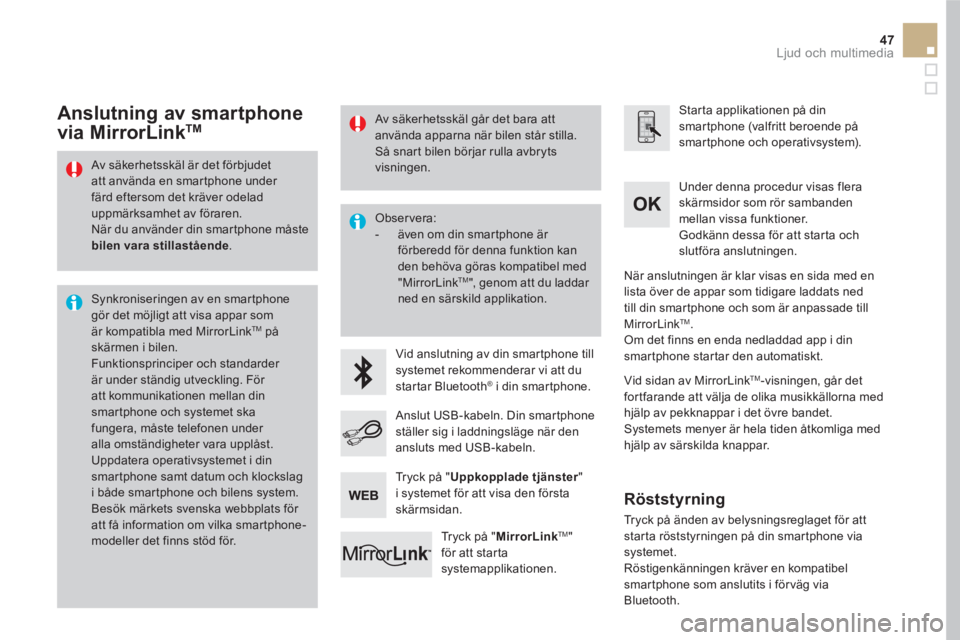
47 Ljud och multimedia
Av säkerhetsskäl är det förbjudet
att använda en smartphone under
färd eftersom det kräver odelad
uppmärksamhet av föraren.
När du använder din smartphone måste
bilen vara stillastående
.
Synkroniseringen av en smartphone
gör det möjligt att visa appar som
är kompatibla med MirrorLink
TM
på
skärmen i bilen.
Funktionsprinciper och standarder
är under ständig utveckling. För
att kommunikationen mellan din
smartphone och systemet ska
fungera, måste telefonen under
alla omständigheter vara upplåst.
Uppdatera operativsystemet i din
smartphone samt datum och klockslag
i både smartphone och bilens system.
Besök märkets svenska webbplats för
att få information om vilka smartphone-
modeller det finns stöd för.
Observera:
- även om din smartphone är
förberedd för denna funktion kan
den behöva göras kompatibel med
"MirrorLink
TM
", genom att du laddar
ned en särskild applikation.
Vid anslutning av din smartphone till
systemet rekommenderar vi att du
startar Bluetooth
®
i din smartphone.
Starta applikationen på din
smartphone (valfritt beroende på
smartphone och operativsystem).
Under denna procedur visas flera
skärmsidor som rör sambanden
mellan vissa funktioner.
Godkänn dessa för att starta och
slutföra anslutningen.
Anslut USB-kabeln. Din smartphone
ställer sig i laddningsläge när den
ansluts med USB-kabeln.
Tryck på " MirrorLink
TM
"
för att starta
systemapplikationen.
När anslutningen är klar visas en sida med en
lista över de appar som tidigare laddats ned
till din smartphone och som är anpassade till
MirrorLink
TM
.
Om det finns en enda nedladdad app i din
smartphone startar den automatiskt.
Anslutning av smartphone
via MirrorLink TM
Vid sidan av MirrorLinkTM
-visningen, går det
fortfarande att välja de olika musikkällorna med
hjälp av pekknappar i det övre bandet.
Systemets menyer är hela tiden åtkomliga med
hjälp av särskilda knappar.
Tryck på " Uppkopplade tjänster
"
i systemet för att visa den första
skärmsidan.
Av säkerhetsskäl går det bara att
använda apparna när bilen står stilla.
Så snart bilen börjar rulla avbryts
visningen.
Röststyrning
Tryck på änden av belysningsreglaget för att
starta röststyrningen på din smartphone via
systemet.
Röstigenkänningen kräver en kompatibel
smartphone som anslutits i för väg via
Bluetooth.
Page 719 of 745

Nivå 1
Nivå 2
Nivå 3
Page 720 of 745
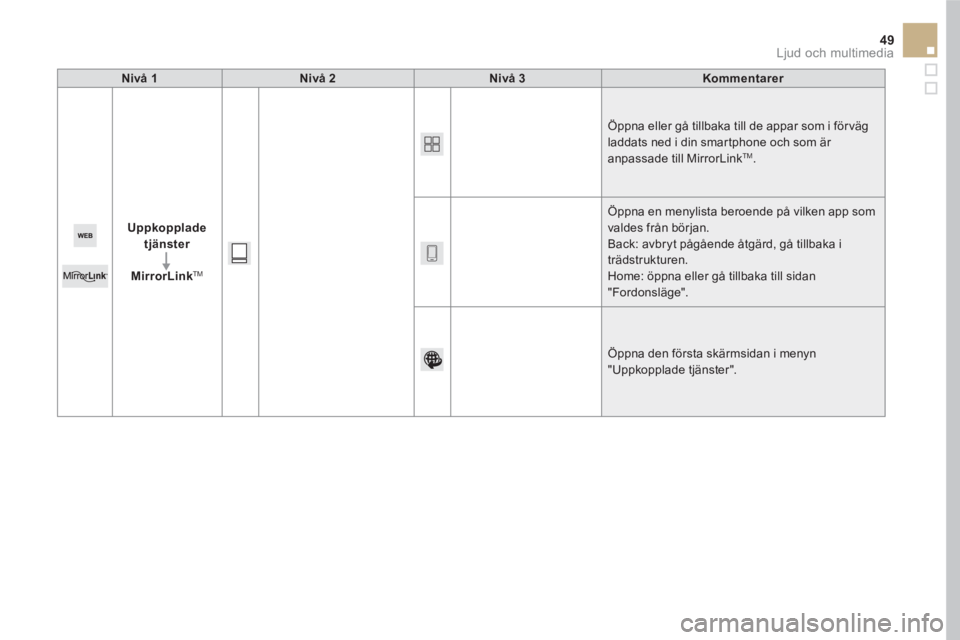
49 Ljud och multimedia
Nivå 1
Nivå 2
Nivå 3
Kommentarer
Uppkopplade
tjänster
MirrorLink
TM
Öppna eller gå tillbaka till de appar som i för väg
laddats ned i din smartphone och som är
anpassade till MirrorLink
TM
.
Öppna en menylista beroende på vilken app som
valdes från början.
Back: avbryt pågående åtgärd, gå tillbaka i
trädstrukturen.
Home: öppna eller gå tillbaka till sidan
"Fordonsläge".
Öppna den första skärmsidan i menyn
"Uppkopplade tjänster".